Hvordan får jeg vist cachehukommelsesstørrelse i Vinduer 10? Hvis din computer eller bærbare computer er udstyret med den nyeste processor eller CPU, og du vil se, om den er udstyret med cachehukommelse, hjælper denne artikel om gearvinduer dig.
til din information er der tre niveauer af Processorcache. Disse er følgende:-
- L1 Cache: Dette er den primære cache, der er indlejret i processorchippen. Denne type Cache er hurtig, men den tilbyder minimal lagerkapacitet. Desværre ser vi i dag sjældent denne type processorer, der leveres med L1-cache.
- L2 Cache: dette er en sekundær cache, der enten kan indlejres på processorchippen eller stilles til rådighed på sin egen separate chip med en højhastighedsbuss, der forbinder den til CPU ‘ en.
- L3 Cache: processorer med L3 Cache er designet til at fungere som backup for L1 og L2 caches. Selvom L3 Cache er langsommere end L1 og L2 Caches, er det hurtigere end RAM og øger L1 og L2 Cache betydeligt.
hele historien er, at jo mere L2 og L3 cache i din PC, vil dit system hente data hurtigere, hvilket resulterer i dine programmer vil reagere hurtigere og mere præcist.
i denne gearupvinduer indlæg, vil vi guide dig på kontrol Processor Cache hukommelse størrelse i Vinduer 10. Der er mindst fire måder, hvorpå du kan hente L1 -, L2-og L3-cachen. Disse er følgende:-
- brug af kommandoprompt
- gennem Task Manager
- brug af CPU-å
emner dækket
Sådan kontrolleres processorens Cache-hukommelsesstørrelse i Vinduer 10 ved hjælp af kommandoprompt?
Trin 1. Åbn kommandoprompten.
for at aktivere kommandopromptvinduet skal du samtidig trykke på vinduer logo + R taster for at åbne dialogboksen Kør. Skriv derefter cmd i feltet Kør, og tryk på Enter fra tastaturet.
Trin 2. Skriv følgende kommando i kommandopromptvinduet, der åbnes, og tryk på Enter fra tastaturet:-
vmic cpu få L2caches størrelse, L3caches størrelse
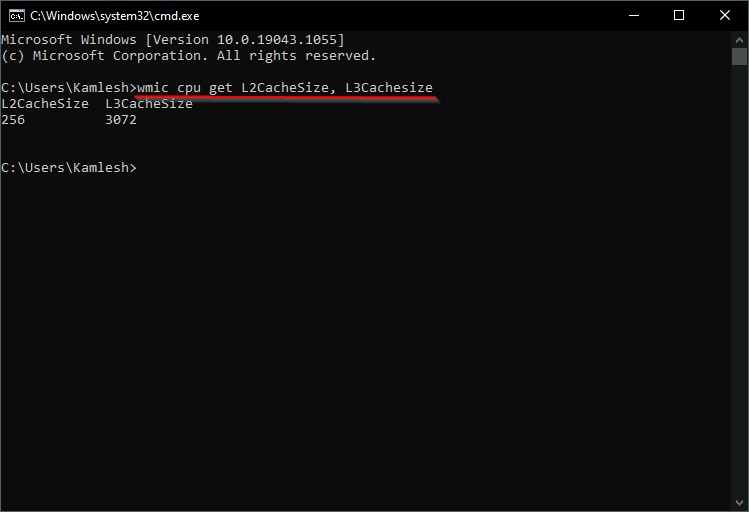
ovenstående kommando giver output med størrelsen på L2 og L3 caches i KB. Som du kan se på ovenstående billede, har processoren 256 KB L2 cache og 3072 KB L3 cache.
Sådan kontrolleres Processor Cache hukommelse størrelse i Vinduer 10 gennem Task Manager?
Task Manager er en anden god mulighed, hvorigennem du kan se eller se processens cache-hukommelsesstørrelse. Sådan kan du gøre det:-
Trin 1. Åbn Task Manager ved hjælp af Ctrl + Shift + Esc genvejstaster eller en anden metode.
Trin 2. Hvis Task Manager åbnes i kompakt tilstand, skal du klikke på flere detaljer for at se fuld tilstand.
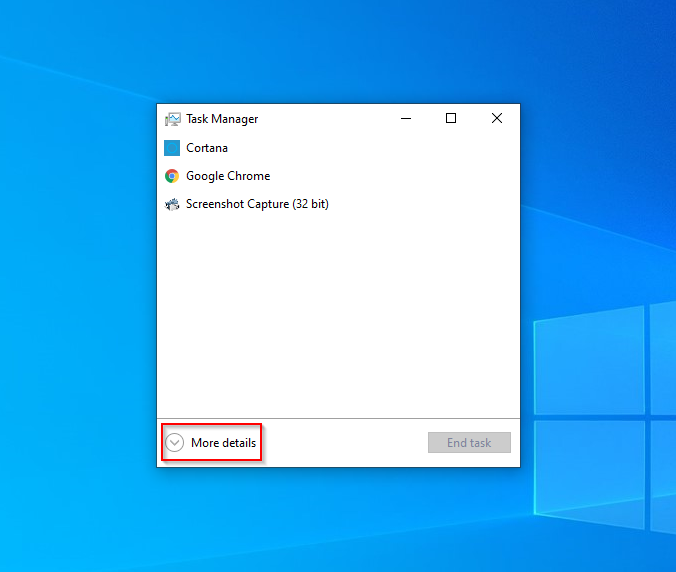
Trin 3. Klik nu på fanen Ydeevne i vinduet Task Manager. Klik derefter på CPU ‘ en i venstre rude. Du vil se L1, L2 og L3 cache størrelser angivet nederst i højre rude.
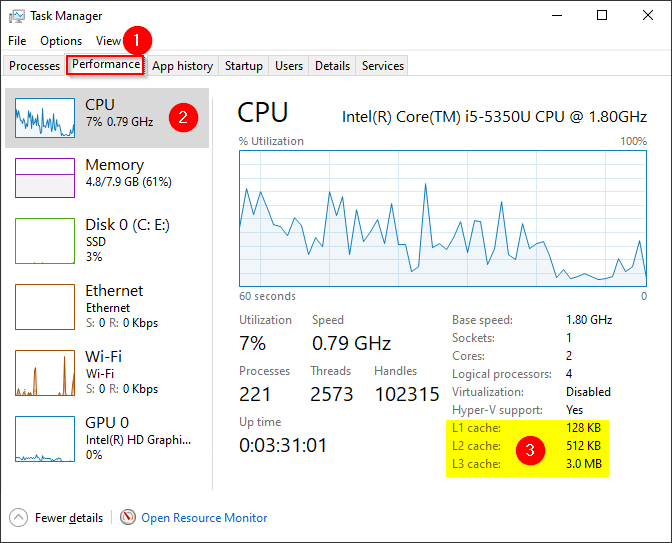
Sådan kontrolleres processorens Cache-hukommelsesstørrelse i Vinduer 10 ved hjælp af CPU-å?
Trin 1. Hent CPU-værktøjet fra dets officielle hjemmeside.
Trin 2. Installer det på din PC, og start derefter dette værktøj.

Trin 3 Klik på fanen Caches for at se detaljerne om processorens Cachehukommelsesstørrelse i Vinduer 10. Du kan bruge dette værktøj til at kontrollere cache størrelse På Vinduer 8 og 7 operativsystemer også.